Mit VIVO@HSMW haben Sie die Möglichkeit darzustellen, an welchen Fachveranstaltungen Sie in welcher Form teilgenommen haben bzw. welche Sie selbst organisiert haben.
Sie können alle Eintragungen zu Fachveranstaltungen selbstständig vornehmen. So funktioniert’s:
Sie müssen zunächst an VIVO@HSMW angemeldet sein.
Gehen Sie anschließend auf den Reiter “Fachveranstaltungen”.
Wählen Sie nun eines der drei Eigenschaftsfelder
– “Organisation auf Veranstaltungen” (aktive Rolle),
– “Präsentationen auf Veranstaltungen” (aktive Rolle) oder
– “Teilnahme an Veranstaltungen” (passive Rolle)
aus und klicken Sie zum Hinzufügen eines Eintrages auf das +. (Abbildung 1)
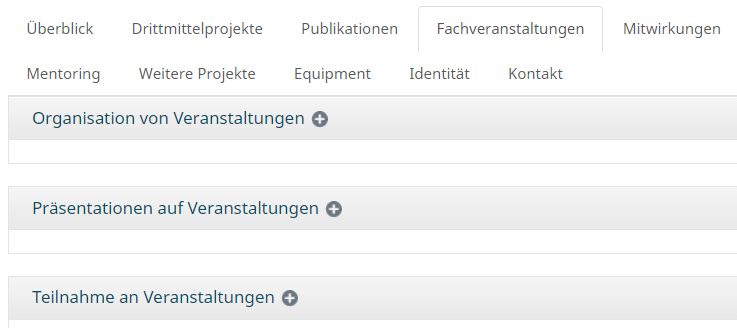
Hinzufügen einer “Organisation von Veranstaltungen”
Prüfen Sie zunächst, ob die Veranstaltung, die Sie hinzufügen möchten, VIVO bereits bekannt ist. Dies können Sie einerseits im Vorfeld über die allgemeine Suchfunktion prüfen oder während der Eingabe, indem Sie bei “Veranstaltung Name” ein Stichwort aus dem Titel der gewünschten Veranstaltung eingeben. VIVO gibt Vorschläge passend zu diesem Stichwort wieder. Ist die richtige Veranstaltung unter den Vorschlägen, wählen Sie diese aus und bestätigen Sie mit “Eintrag erstellen” (Abbildung 2). Die Veranstaltungsart sowie Start- und Endedatum sind dann bereits hinterlegt.
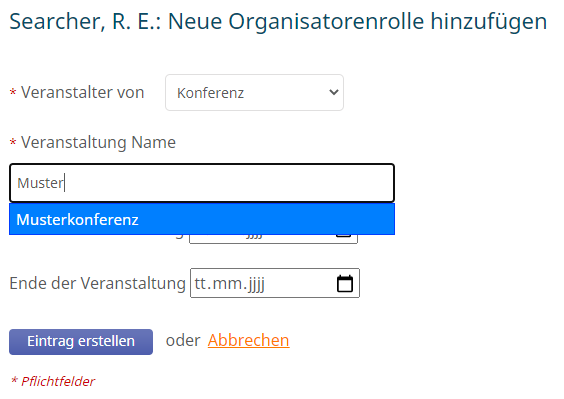
Werden keine Vorschläge angezeigt, handelt es sich um eine VIVO unbekannte Veranstaltung.
Wählen Sie in diesem Fall die Art der Veranstaltung aus und geben Sie anschließend den Namen sowie Start- und Endedatum ein der Veranstaltung ein (Abbildung 3).
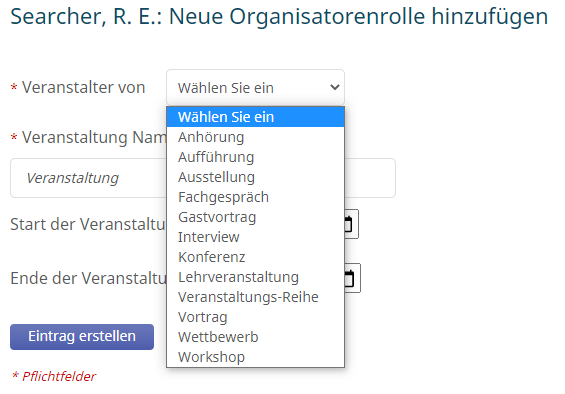
Hinzufügen von “Präsentationen auf Veranstaltungen”
Analog zu “Organisation von Veranstaltungen” können Sie zunächst prüfen, ob Ihre Präsentation (“Titel der Präsentation”) und/oder die Veranstaltung, im Rahmen derer die Präsentation stattfand (“präsentiert bei”), bereits in VIVO vorhanden ist und dementsprechend vorgehen.
Falls nicht, wählen Sie zunächst die “Art des Vortrags” aus und geben Sie neue Namen bei “Titel der Präsentation”, “Rolle in der Präsentation” und “präsentiert bei” ein. Nach Angabe des Präsentationsdatums speichern Sie mit “Eintrag erstellen”. (Abbildung 4)
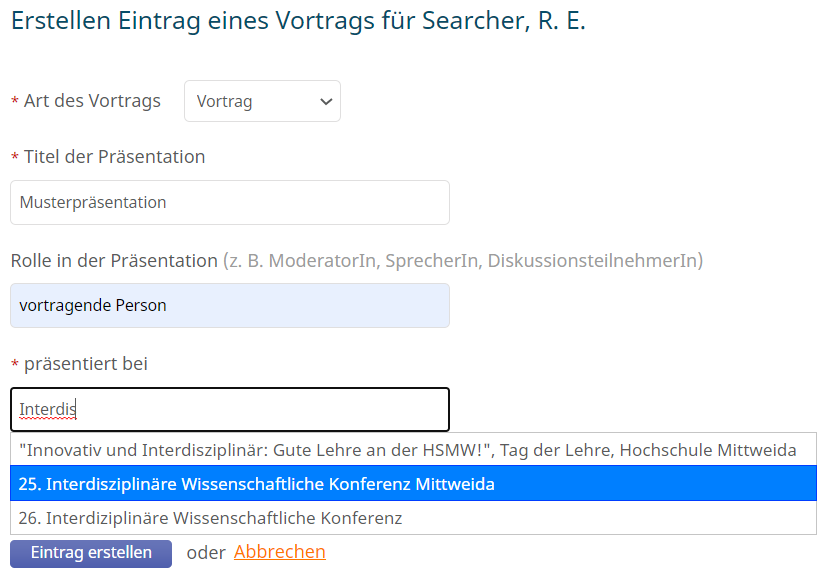
Hinzufügen von “Teilnahme an Veranstaltungen”
Dieses Eingabeformular funktioniert analog zu “Organisation” und “Präsentation”. (Abbildung 5)
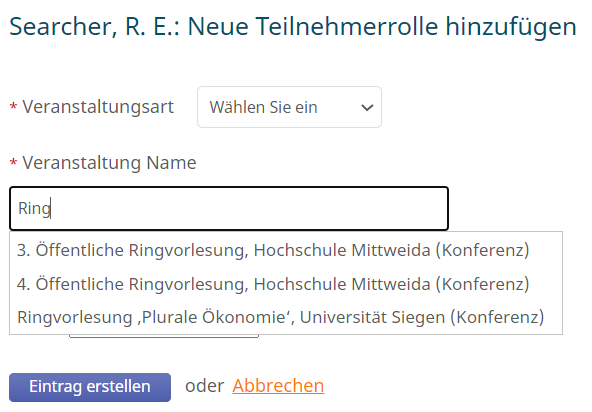
Anzeige der Aktivitäten und Ergänzung von Informationen
Nach Eingabe sind Ihre Eintragungen in den jeweiligen Eigenschaftsfeldern zu sehen (Abbildung 6).
Durch einen Klick auf den jeweiligen Titel gelangen Sie zur Profilseite der Veranstaltung, wo Sie je nachdem weitere Informationen ergänzen können:
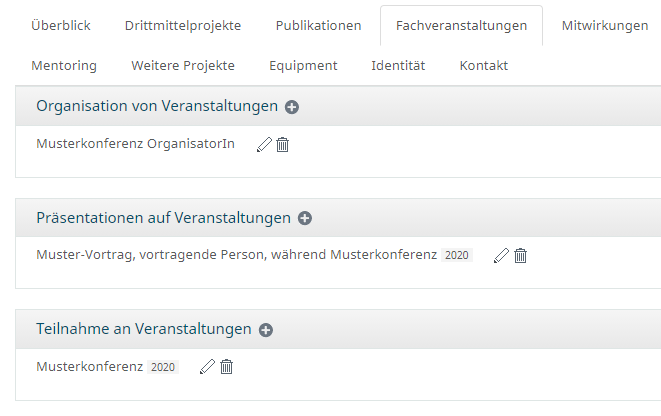
Zu “Organisation von Veranstaltungen”
Die Veranstaltung kann bearbeitet werden, da Sie hier als OrganisatorIn eine aktive Rolle einnehmen (siehe Beispiel “Musterkonferenz”, Abbildung 7)
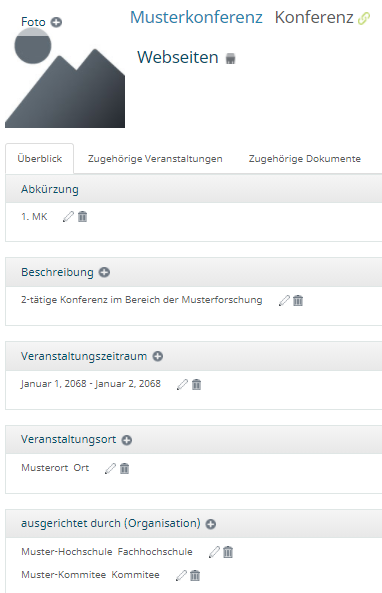
Zu “Teilnahme an Veranstaltungen”
Die Veranstaltung, an der Sie teilgenommen haben, kann nicht von Ihnen bearbeiten werden, da Sie hier eine passive Rolle einnehmen.
Zu “Präsentationen auf Veranstaltungen”
Ein Fachgespräch, Gastvortrag oder Vortrag (siehe “Muster-Vortrag”, Abbildung 6) kann von Ihnen bearbeitet werden, da Sie hier ein aktive Rolle einnehmen; nicht jedoch die Veranstaltung, auf der der Vortrag stattgefunden hat (passive Rolle), es sei denn, Sie organisieren diese selbst (= Eintrag bei “Organisation von Veranstaltungen”; aktive Rolle).
Zugehörige Veranstaltungen
Um Ihre Veranstaltung in einen Zusammenhang mit den entsprechenden Über- bzw. Unter-Events zu bringen, rufen Sie den Reiter “Zugehörige Veranstaltungen” auf der Profilseite der Veranstaltung auf. (Abbildung 8)
Folgende Eigenschaftsfelder stehen hier zur Bearbeitung zur Verfügung:
“in der Veranstaltungsreihe”
zum Beispiel: die “25. Interdisziplinäre Wissenschaftliche Konferenz Mittweida” gehört zur Veranstaltungs-Reihe “Interdisziplinäre Wissenschaftliche Konferenz Mittweida”
“ereignet sich während Veranstaltung”
zum Beispiel wenn sich ein Vortrag während einer Konferenz ereignet
“beinhaltet Veranstaltung” bildet das Gegenstück zu “ereignet sich während Veranstaltung”
zum Beispiel:eine Konferenz, die einen Workshop einschließt
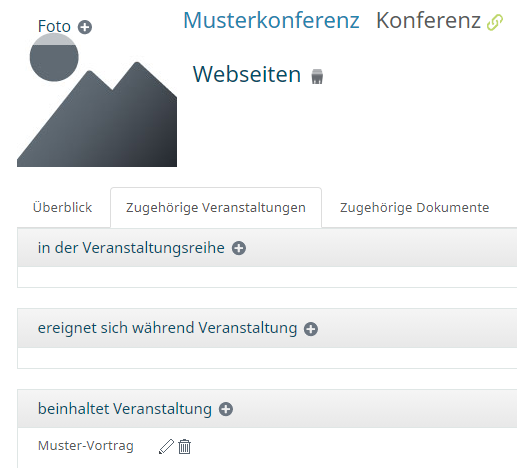
Zugehörige Dokumente
Es lassen sich zudem im Reiter “Zugehörige Dokumente” durch das Eigenschaftsfeld “in Beziehung stehende Dokumente” Publikationen mit der Veranstaltung in Zusammenhang bringen. (Abbildung 9)
Zum Beispiel Konferenzposter oder Wissenschaftliche Vortragsfolien, die während eines Events präsentiert wurden oder ein Tagungsband, der im Zusammenhang mit einer Konferenz veröffentlicht wurde.
Hierbei ist zu beachten, dass über dieses Eigenschaftsfeld keine neuen Publikationen erstellt werden können. Stattdessen lassen sich hier nur Veröffentlichungen einpflegen, die VIVO bereits bekannt sind. Sie können also im Vorfeld eine neue Publikation zu Ihrer Liste an ausgewählten Veröffentlichungen hinzufügen und diese anschließend an dieser Stelle eintragen.
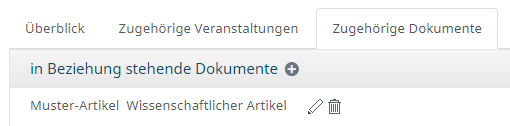
Für Fragen oder Anregungen schreiben Sie gern an vivo@hs-mittweida.de!